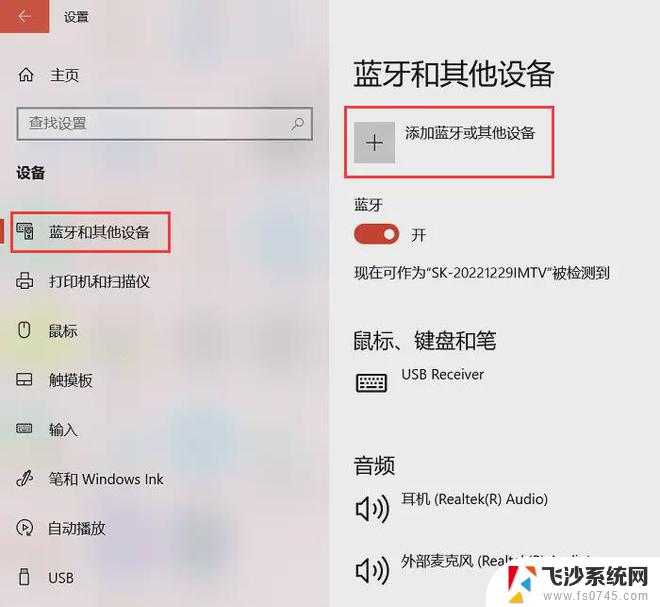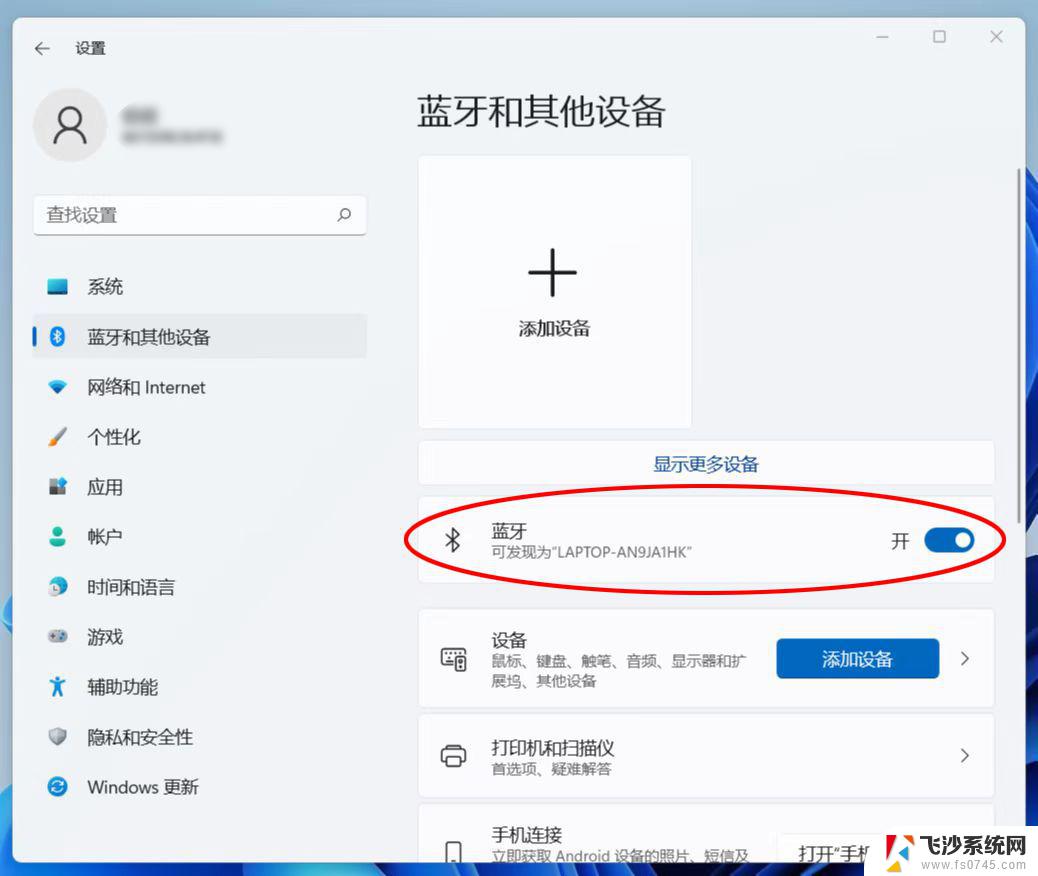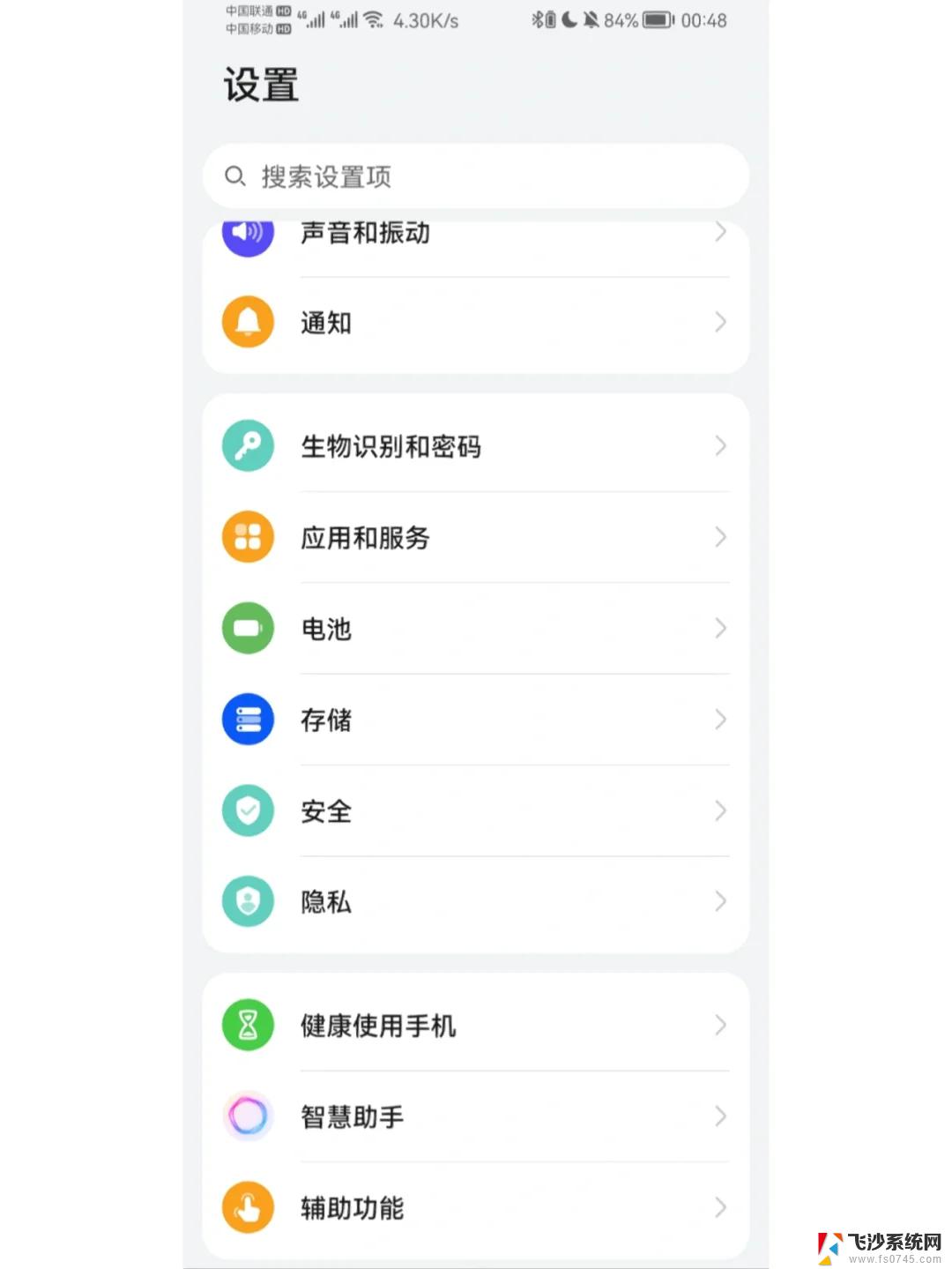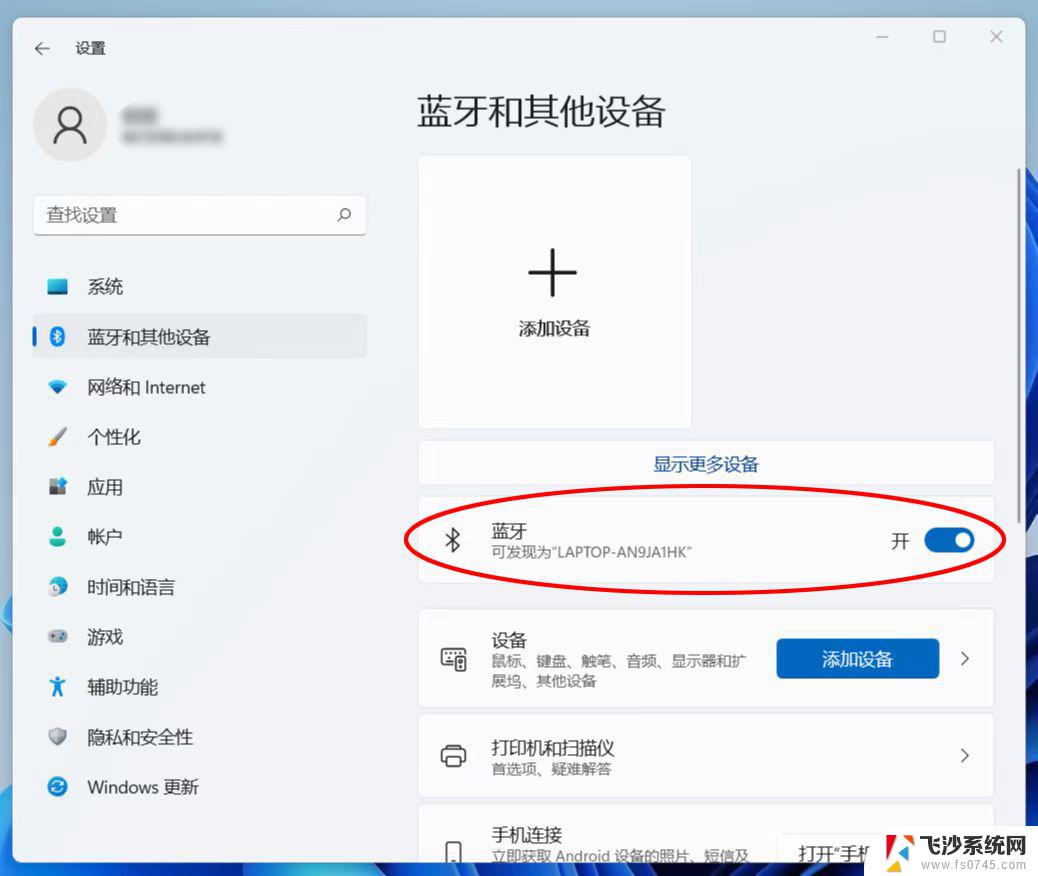win11连接耳机其他设备 蓝牙耳机连接电脑步骤
Win11系统的更新使得连接耳机和其他设备变得更加便捷,尤其是蓝牙耳机连接电脑的步骤更是简单易行,只需几个简单的操作即可实现。通过Win11系统的蓝牙功能,用户可以轻松地将他们喜爱的蓝牙耳机与电脑连接,享受高质量的音乐和通话体验。这种便利的连接方式为用户带来了更加便捷和舒适的使用体验,让他们能够更加自由地享受数字生活带来的乐趣。
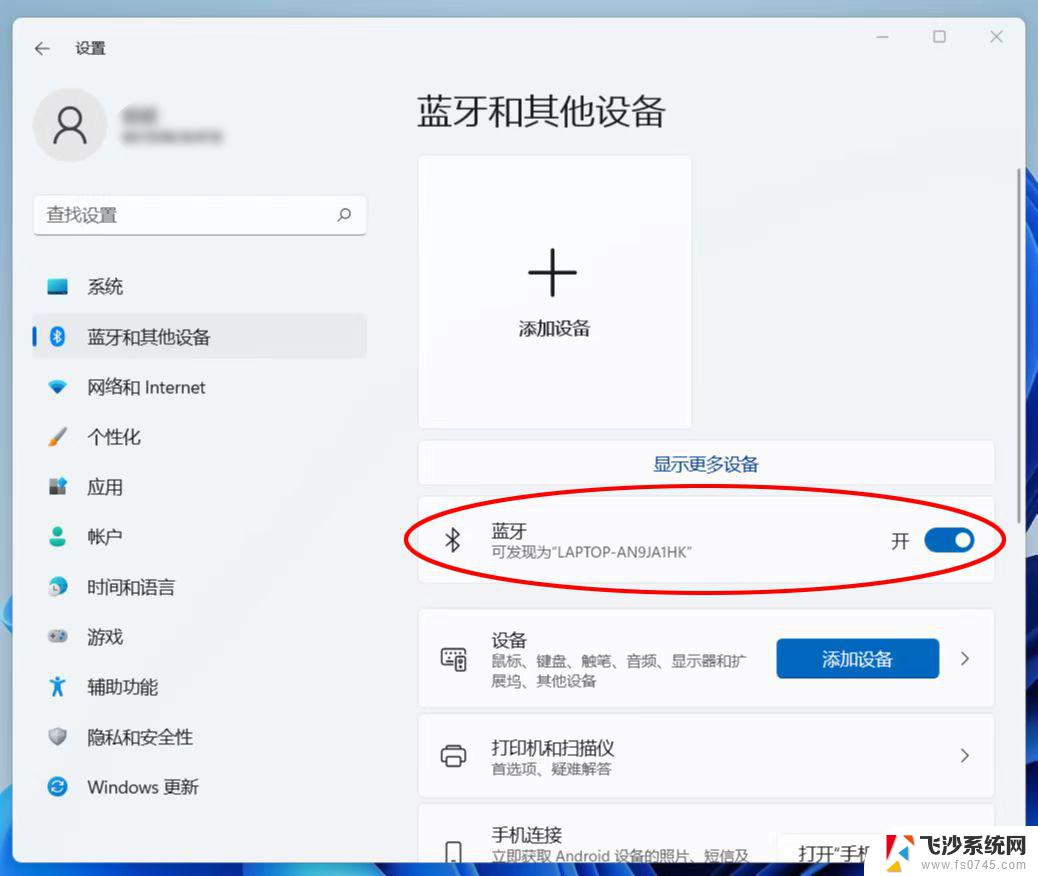
**一、确认蓝牙功能开启**
首先,确保你的电脑具备蓝牙功能并已开启。大多数现代笔记本电脑都内置了蓝牙模块,而部分台式机可能需要外接蓝牙适配器。你可以在电脑的“设置”或“控制面板”中查找蓝牙设置,并确认其已开启。
**二、进入配对模式**
接下来,将蓝牙耳机置于配对模式。不同品牌的蓝牙耳机进入配对模式的方法可能略有不同,但通常是通过长按耳机上的某个按钮(如电源键或多功能键)来实现的。在配对模式下,耳机会发出特定的提示音或灯光闪烁,表示已进入可搜索状态。
**三、搜索并连接蓝牙耳机**
回到电脑上,打开蓝牙设置界面。点击“添加设备”或“搜索设备”等类似选项。此时,电脑会自动搜索附近的蓝牙设备。在搜索结果中,找到你的蓝牙耳机名称,并点击进行连接。部分耳机在首次连接时可能需要输入配对码,通常默认为“0000”或“1234”。具体请参考耳机说明书。
**四、完成连接并测试**
连接成功后,电脑会显示已连接的蓝牙设备列表,你的蓝牙耳机应该就在其中。此时,你可以尝试播放电脑上的音频或视频文件,检查声音是否通过蓝牙耳机正常输出。如果一切正常,那么恭喜你,你已经成功将蓝牙耳机与电脑连接起来了。
通过以上步骤,你可以轻松地将蓝牙耳机与电脑连接起来,享受无线音频带来的便捷与自由。无论是工作还是娱乐,都能让你更加专注于内容本身,而无需被线缆所束缚。
以上就是win11连接耳机其他设备的全部内容,有遇到这种情况的用户可以按照小编的方法来进行解决,希望能够帮助到大家。